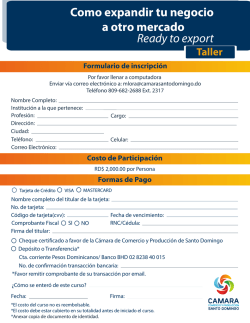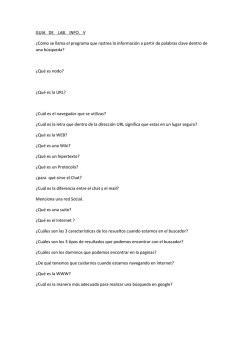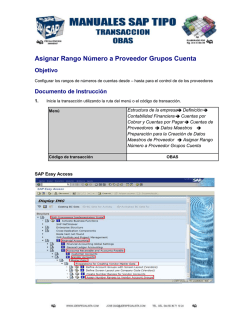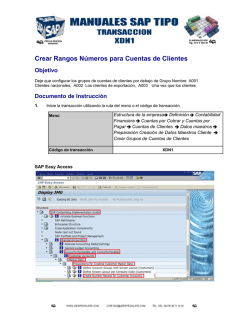MANUAL DE INTEGRACION VER 1.7
MANUAL DE INTEGRACION VER 1.7 El sistema de integración de Tu Compra S.A.S, para carritos de compras u otros desarrollo mediante el envío por Post, se debe realizar en un ambiente controlado que llamaremos demo. Para realizar la conexión a nuestra plataforma se debe enviar por medio por Post los siguientes variables obligatorias y/o opcionales hacia la siguiente url versión demo: Versión demo: https://demo2.tucompra.net/tc/app/inputs/compra.jsp Versión producción: https://gateway.tucompra.com.co/tc/app/inputs/compra.jsp Variables obligatorias:(los resaltados en negro son las variables que deben ir en la conexión) De acuerdo a políticas de los diferentes medios de pago se deben enviar las siguientes variables a nuestro sistema, las cuales serán nombradas y descritas: usuario: este es el identificador único del usuario de tu compra, que podrá ser encontrado en la opción de información en el menú de la plataforma. factura: este es un campo numérico que debe ser único en cada compra, el comercio es el que asigna este número. valor: este es un campo numero el cual es el valor total que el cliente va a pagar, este número es entero no debe llevar ni puntos ni comas. tipoMoneda: COP, USD, si no viene el tipo de moneda el sistema lo tomara por la moneda default que es COP descripcionFactura: este es un campo alfanumérico para identificar que el cliente está comprando o pagando. Variables obligatorias datos del usuario: documentoComprador: este es un campo numérico que es número de identificación del cliente nombreComprador: este es un campo el cual pueden va el nombre del titular de tarjeta o de cuenta bancaria. correoComprador: este campo es donde va el correo del comprador, el cual será remitido el Boucher de compra emitido por la compañía. Si estas variables opcionales no son enviadas el sistema las pedirá automáticamente. Variables opcionales:(los resaltados en negro son las variables que deben ir en la conexión) Estas variables son de ayuda para el control del usuario que ha pagado. direccionComprador: este campo es para la dirección del comprador telefonoComprador: este campo es para la teléfono del comprador pueden enviar con indicativos o los 7 números del teléfono. ciudadComprador: este campo es para la ciudad del comprador paisComprador: este campo es para el país del comprador. campoExtra1: son campos que envían pero no se mostraran son más para enviar información extra de control campoExtra2: son campos que envían pero no se mostraran son más para enviar información extra de control campoExtra3: son campos que envían pero no se mostraran son más para enviar información extra de control Si estas variables opcionales no son enviadas el sistema no las pedirá. Ejemplo El siguiente es un ejemplo en HTML de como enviar las variables mínimas u obligatorias a nuestro sistema, recuerde que si va a colocar el resto de variables solo debe adicionarlas, agregando las variables. <form action=”https://demo2.tucompra.net/tc/app/inputs/compra.jsp method=”POST”> <table border="1"> <tbody> <tr> <td>Usuario: </td> <td><input type="text" name=" usuario" value="" /></td> </tr> <tr> <td>Factura: </td> <td><input type="text" name=" factura" value="" /></td> </tr> <tr> <td>Valor: </td> <td><input type="text" name=" valor" value="" /></td> </tr> <tr> <td>Descripcion: </td> <td><input type="text" name=" descripcionFactura" value="" /></td> </tr> </tbody> </table> <input type="submit" value="enviar" /> </form> Este es un formulario informativo, de cómo se envían las variables. Al enviar esta serie de variables, el comprador deberá efectuar los pasos para realizar el pago. Pasos siguientes para efectuar la compra. 1. escoger la opción pagar. 2. selecciona el método de pago. (pruebas) 3. inserta la información de compra. tarjeta pruebas 4111111111111111 12/2016 código de autorización 123 4. da click en la opción pagar. Después de finalizar estos pasos, el sistema se comunicara con el sistema financiero el cual allá elegido en este caso hora la simulación con el sistema de pruebas. Nuestro sistema entregara unas variables a través de unas llamadas url de retorno o confirmación Explicaremos en detalle qué función cumple cada url y que variables entregara. Url de retorno: esta url es donde el sistema devuelve al cliente al terminal la transacción, así mismo también informa al comercio a través de unas variables en que proceso está la transacción, esta información no es la definitiva de cómo quedara la transacción, por favor NO tomar estas variables como guía para actualizar su sistema transaccional, en la próxima pagina podrá ver las variables que envía, recuerde que cada medio de pago tiene una respuesta diferente. Esta url de retorno se configura en la opción configuración general en el submenú configuración sonda en la plataforma administrativa de tu compra. URL de confirmación: esta url es la que define el estado final de una transacción a través de un envió post hacia una url predefinida por el comercio, se recomienda que no sea la misma de la url de retorno para mayor seguridad y confiabilidad de la información, esta url envía una serie de variables y una firma digital para mayor seguridad en la operación. El comercio debe realizar un servicio que capture esta información enviada por post para su actualización de su sistema. Esta url de confirmación se configura en la opción configuración general en el submenú configuración sonda en la plataforma administrativa de tu compra. Variables que default que se entregan en la url de retorno codigoFactura= código enviado por el comercio valorFactura= valor pagado por el usuario, este valor es enviado por el comercio transaccionAprobada= marcara el numero “1" exitosa, “0”pendiente, “-1” rechazada codigoAutorizacion=este variable es solo usada por visa y mastercard al procesar una transacción exitosa, esté código solo es emitido por la entidad financiera. firmaTuCompra= firma digital entregada por tu compra numeroTransaccion= esta variable es usada para el caso de PSE como código de transacción aprobada o rechazada, para visa es una secuencia de la transacción mas no determina si la transacción fue aprobada. (este código solo es emitido por la entidad financiera) metodoPago= este es un numero que se genera para identificar el tipo de franquicia o entidad bancaria. 1 2 3 4 5 6 7 10 11 12 17 20 35 MasterCard Visa Cuenta Ahorro/Corriente Diners Club American Express Credencial Tarjeta Almacenes Si Pruebas Efecty Pago Referenciado Código de Barras Manual Ath-Baloto-Éxito-bancos-efectivo Variables que default que se entregan en la url de confirmación codigoFactura= código enviado por el comercio valorFactura= valor pagado por el usuario, este valor es enviado por el comercio transaccionAprobada= marcara el numero “1" exitosa, “-1” rechazada codigoAutorizacion=este variable es solo usada por visa y mastercard al procesar una transacción, este código solo es emitido por la entidad financiera. firmaTuCompra= firma digital entregada por tu compra numeroTransaccion= esta variable es usada para el caso de PSE como código de transacción aprobada o rechazada, para visa es una secuencia de la transacción mas no determina si la transacción fue aprobada. (este código solo es emitido por la entidad financiera) metodoPago= este es un numero que se genera para identificar el tipo de franquicia o entidad bancaria. 1 2 3 4 5 6 7 10 11 12 17 20 35 MasterCard Visa Cuenta Ahorro/Corriente Diners Club American Express Credencial Tarjeta Almacenes Si Pruebas Efecty Pago Referenciado Código de Barras Manual Ath-Baloto-Éxito-bancos-efectivo campoExtra1: si envió estos campos se regresaran nuevamente. campoExtra2: si envió estos campos se regresaran nuevamente. campoExtra3: si envió estos campos se regresaran nuevamente. Si elige la entrega de las variables no obligatorias debe tener en cuenta el nombre de los campos para recibir estas variables. banco valorBase valorIva valorReteiva valorReteica valorRetefuente descripcion descripcion2 detalle fechaPago numeroTarjeta numeroCoutas correoComprador nombreComprado apellidoComprador documentoComprador telefonoComprador direccionComprador ipComprador ciudadComprador paisComprador estadoPago razonRechazo codigoseguridad tipotarjeta categoriatarjeta paisemisor telefonobancoemisor valorComisionbancaria valorDepositoBanco bancoRecaudador DATOS PARA TENER ENCUENTA: Para tarjetas visa, american express, diners club, tarjeta marca propia, tarjeta si Si la transacción es rechazada, el sistema enviaran la variable código de autorización: 00000 Esto quiere decir que ha sido rechazada la transacción. Si la transacción es exitosa se enviara un código numérico de autorización que es emitido por el autorizador de la tarjeta. Para tarjetas mastercard: Si la transacción es rechazada, el sistema enviaran la variable código de autorización: 00 Esto quiere decir que ha sido rechazada la transacción. Si la transacción es exitosa se enviara un código numérico de autorización que es emitido por el autorizador de la tarjeta. IMPORTANTE: PARA LAS FRANQUICIAS DE TARJETA DE CREDITO SOLO SE PUEDE ENVIAR MAXIMO 2 DECIMALES. Sistema cuenta de ahorros/corriente o PSE No importa si la transacción es aprobada o rechazado este siempre genera un número de transacción, para este medio de pago. Se recomienda es solo validar con la variable transaccionAprobada. Para código de barras, efecty, pago referenciado La transacción siempre habrá de quedar en un estado pendiente el cual solo seria enviado a la url de retorno que es el que envía el estado actual de la transacción. Este no enviara las variables ni número de transacción ni de autorización. Cuando la transacción este completa, enviara el código de autorización. Como genera la llave digital emitida por tu compra: La firma digital es una cadena md5 la cual permite tener un control más seguro de quien está emitiendo la información para ser recepcionada para calcular la firma digital emitida por tu compra se debe realizar un cálculo de una serie de variables de la siguiente forma se calcula la firma digital. La llave de encripcion es un código md5 que se puede encontrar en el menú en la opción de “información”. llaveencripcion;codigoFactura;valorFactura;codigoAutorizacion al finalizar las pruebas y tener suficientes resultados de forma positiva y el comercio esté listo para pasar a producción. solo se debe cambiar en la plataforma del comercio la url de envío de variables, el id del comercio, y la llave de encripcion. cuando se realicen estos pasos deben informar también al equipo de soporte cuales será o serán las url de retorno y respuesta. Todos estos datos se les pueden preguntar a soporte al correo [email protected] Esperamos que haya sido una integración fácil y sin contratiempos.
© Copyright 2025